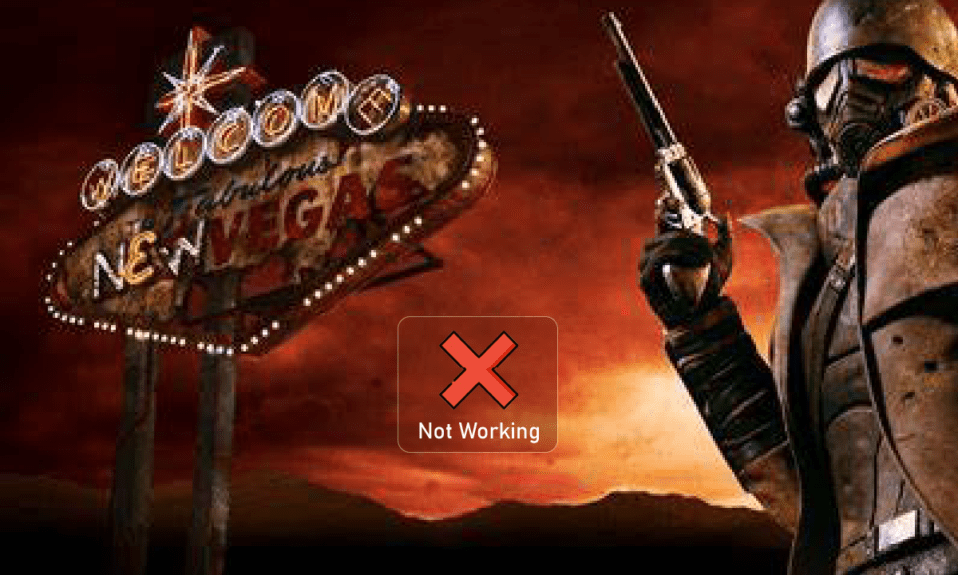
Fallout New Vegas — ролевая игра в жанре экшн, разработанная Obsidian Entertainment. Эта игра доступна на различных платформах, таких как ПК, PS4 и Xbox. Однако при запуске на ПК с Windows вы можете столкнуться с ошибками Fallout New Vegas. Если это так, то не волнуйтесь! Мы предлагаем вам идеальное руководство, которое научит вас, как исправить Fallout New Vegas, не работающий в Windows 10. Итак, продолжайте читать статью.

Оглавление
Как исправить, что Fallout New Vegas не работает в Windows 10
Ошибки Fallout New Vegas могут возникать в вашей системе по разным причинам. Некоторые из возможных факторов, создающих эту проблему, перечислены ниже;
- Поврежден кеш игры.
- Устаревшие драйверы устройств.
- Высокая игровая графика.
- Проблемы с конфигурацией файла Fallout.ini.
- Поврежденная установка игры.
Системные требования для запуска Fallout New Vegas на ПК с Windows
Ниже приведены минимальные системные требования, необходимые для игры Fallout New Vegas на ПК.
-
ОС: Windows 7/Vista/XP
-
Процессор ЦП: двухъядерный 2,0 ГГц
-
Память: 2 ГБ ОЗУ
-
Хранилище: 10 ГБ свободного места
-
Графика: серия NVIDIA GeForce 6 или серия ATI 1300XT
Вот все методы устранения неполадок, которые помогут вам запустить Фоллаут Нью-Вегас без багов и ошибок.
Способ 1: изменить настройки совместимости
Во-первых, вы должны изменить настройки совместимости игры. Также попробуйте запустить игру от имени администратора. Выполните следующие действия, чтобы исправить Fallout New Vegas, не работающий с проблемой Windows 10.
1. Щелкните правой кнопкой мыши значок ярлыка Fallout New Vegas и выберите параметр «Свойства».

2. Здесь перейдите на вкладку «Совместимость».
3. Установите флажок Запустить эту программу в режиме совместимости для опции и протестируйте игру в разных версиях Windows.
4. Затем установите флажок «Запускать эту программу от имени администратора» в разделе «Настройки».

5. Наконец, нажмите кнопку «Применить», а затем кнопки «ОК».
Способ 2: обновить драйверы устройств
Еще одна распространенная причина ошибок Fallout New Vegas — устаревшие драйверы устройств. Следуйте нашему руководству по обновлению драйверов устройств в Windows 10.

Способ 3: проверьте целостность файлов игры
Поврежденный кэш игры является основной причиной того, что Fallout New Vegas не работает в Windows 10. Итак, вам необходимо очистить кэш игры, чтобы исправить ошибки Vegas. Прочтите нашу статью о том, как проверить целостность игровых файлов в Steam.

Метод 4: Используйте Anti Crash Mod
Используйте анти-краш-мод, чтобы запускать Fallout New Vegas без ошибок и багов. Ниже приведены шаги для этого.
1. Загрузите мод New Vegas Anti Crash с Страница Nexusmods.

2. Извлеките загруженный файл NVAC.zip.
3. Откройте извлеченную папку и скопируйте все файлы в папку.
4. Затем вставьте файлы по следующему пути, где установлена игра Fallout New Vegas.
D:steamsteamappscommonFallout New Vegas
Примечание. Указанное выше расположение может отличаться в зависимости от вашей системы.

Способ 5: изменить настройки отображения в игре
Вы также можете понизить внутриигровые настройки, чтобы решить проблему с Windows 10, которая не работает в Fallout New Vegas. Вот шаги, чтобы сделать это.
1. Запустите игру Fallout New Vegas.
2. Нажмите ВАРИАНТЫ.

3. Выберите Оконный режим и измените Эффекты экрана на Нет.

4. Затем выберите более низкое разрешение.
5. Наконец, нажмите OK и перезапустите игру.
Способ 6: редактирование ini-файлов Fallout
Неправильные настройки файла Fallout.ini могут привести к ошибкам Fallout New Vegas. Выполните шаги, перечисленные ниже, чтобы изменить файл ini и без проблем запустить Fallout New Vegas.
1. Перейдите в папку FalloutNV.
2. Щелкните правой кнопкой мыши файл Fallout.ini и выберите «Открыть с помощью Блокнота».

3. Нажмите одновременно клавиши Ctrl + F, чтобы открыть диалоговое окно «Найти».
4. Найдите buseThreadeAI.
5. Теперь измените значение buseThreadeAI=0 на buseThreadeAI=1.
6. Затем введите новый ling рядом с buseThreadeAI, нажав клавишу Enter.
7. Введите iNumHWThreads=2 в новой строке и одновременно нажмите клавиши Ctrl + S, чтобы сохранить изменения.

Способ 7: переустановите Fallout New Vegas
Иногда переустановка игры может решить проблемы с игрой. Если есть поврежденные установочные файлы, попробуйте переустановить игру Fallout New Vegas, чтобы исправить Fallout New Vegas, не работающую с проблемой Windows 10.
1. Нажмите клавишу Windows, введите Steam и нажмите «Открыть».

2. Перейти к БИБЛИОТЕКА меню со своей домашней страницы.

3. Найдите игру Fallout New Vegas, щелкните ее правой кнопкой мыши и выберите пункт «Удалить».
4. Снова нажмите «Удалить», чтобы подтвердить и закрыть приложение Steam после удаления игры.

5. Затем перезагрузите компьютер после удаления игры.
6. Запустите приложение Steam, найдите Fallout New Vegas и выберите игру, как показано на рисунке ниже.

7. Здесь нажмите «Играть в игру», чтобы загрузить игру.
8. Наконец, выберите место для установки и нажмите кнопку «Далее >», чтобы установить игру.

Способ 8: выполнить восстановление системы
Наконец, вы можете попробовать выполнить восстановление системы, чтобы исправить ошибки Fallout New Vegas и другие проблемы с Windows. Ознакомьтесь с руководством «Как использовать восстановление системы в Windows 10», чтобы понять инструкции по безопасному восстановлению системы на компьютере с Windows 10.

***
Итак, мы надеемся, что вы поняли, как исправить Fallout New Vegas, не работающий с проблемами Windows 10. Вы можете сообщить нам о любых вопросах или предложениях по любой другой теме, по которой вы хотите, чтобы мы написали статью. Оставьте их в разделе комментариев ниже, чтобы мы знали.

